Win7如何节省磁盘空间 禁用系统还原节省硬盘空间技巧
时间:2019-01-31 19:54:05来源:装机助理重装系统www.zhuangjizhuli.com作者:由管理员整理分享
电脑系统windows7的用户应该对系统还原功能也有一定了解,虽然这个功能能够保护系统崩溃或系统出现故障时可还原,但对很多用户来说这个功能基本上是用不到的,不仅浪费数G系统磁盘空间,而且开启系统自动保护功能还会影响到系统的运行速度,这时很多用户都会选择关闭电脑系统windows7保护功能,下面来看看具体设置教程。
电脑系统windows7关闭系统保护步骤:
1、首先在桌面找到“计算机”图标,右键,选择“属性”。
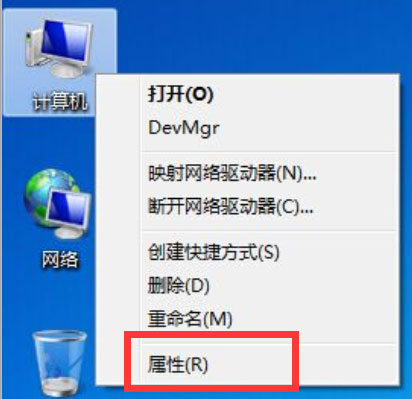
2、找到“系统保护”,点击。

3、弹出窗口如下,选择“配置”。
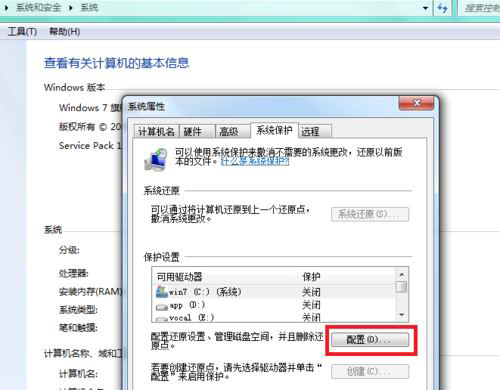
4、选择“关闭系统保护”即可关闭了。
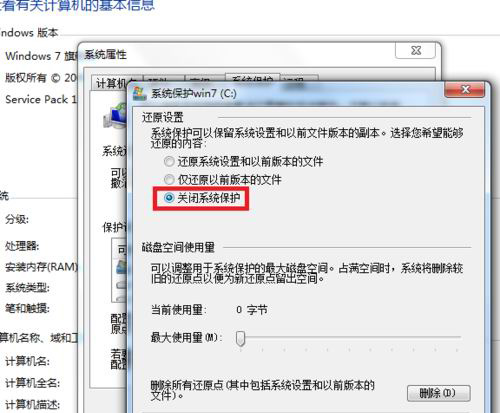
5、如果想要扩大系统盘的空间,还可以继续操作,选择“删除还原点”,点击“删除”键即可删除之前的系统保护备份,空出磁盘空间。

6、点击“继续”。

7、删除成功,重启系统你就会发现系统盘(一般是C盘)多出来部分内存,可能是几百兆也可能是数G。
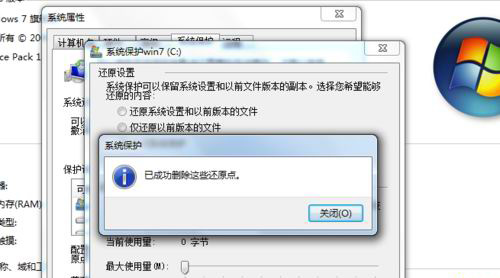
注意事项
如果内存空间充足的话建议只要关闭系统保护即可,不必删除之前的还原点。
关闭win7系统保护关闭方法就介绍到这里了,如果用户的系统盘空间不足的话,那么可以试试关闭这个还原功能吧。
